2018年7月11日にマイクロソフト社より新商品発表イベントの「Microsoft Japan Surface Event」に招待されたので内容をレポートします!
紹介された新商品は、
SurfaceGO
でした!
商品の詳細はこちら
SurfaceGOの先行レビュー
Surface Eventの会場は、Trunk Hotelの一室!

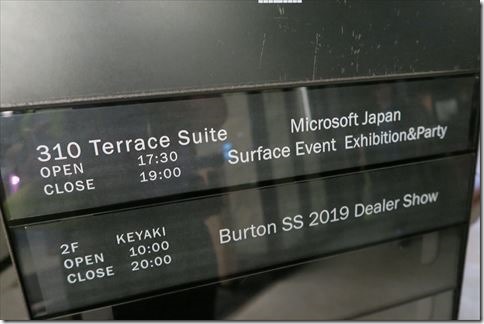
SurfaceGOの詳細はこちらスペース聞いてきました!

実際に触れる事ができたSurfaceGOがこちら
 |
 |
 |
 |
主な特徴は下記の通りとなります
- OS:Windows 10 Sモード
- ディスプレイ:10 インチ PixelSense™ ディスプレイ 解像度: 1800 x 1200 (217 PPI)
- CPU:Intel Pentium Gold Processor 4415Y
- ストレージ:
- メモリ:4GB or 8GB
- インターフェイス
USB-C
3.5 mm ヘッドフォン ジャック
Surface Connect ポート
Surface タイプ カバー ポート
microSDXC カード リーダー - カメラ
5.0 MP フロント カメラ (1080p Skype HD ビデオに対応)
8.0 MP のオートフォーカス付きリア カメラ (1080p HD ビデオに対応) - 重量:522g
※Windows 10 SモードはWindows storeに登録されているアプリのみインストールできます。
SurfaceGOは2つの構成から選べるようになっています。
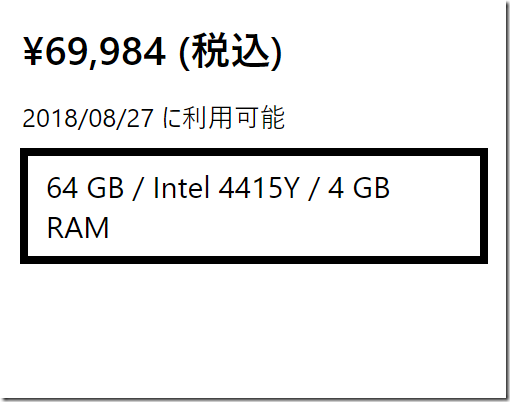 |
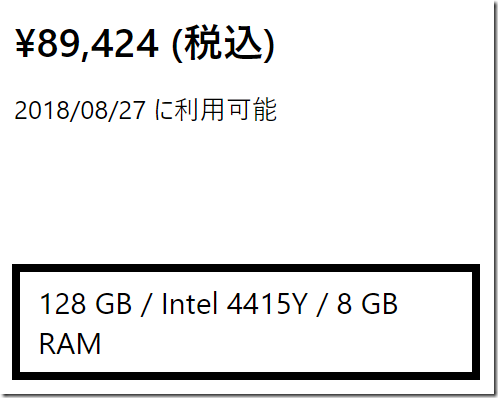 |
主な特徴は下記の通りとなります。
同じ価格帯で販売されているiPadと比較してみました!
SurfaceGOとiPad Proの比較レビュー
SurfaceGOの発売が発表された2018年7月11日現在、iPadシリーズで価格帯が近いのは、
10.5インチiPad Pro 64GBモデル:69,800円(税別)
です。
比較表がこちら
| iPad Pro 10.5インチ | SurfaceGo | |
| OS | iOS | Windows 10 Sモード |
| CPU | Apple A10X (推定:2.38GHz) |
Pentium Gold 4415Y 1.60 GHz 2コア, 4スレッド |
| メモリ | 4 GB | 4 GB |
| ストレージ | 64 GB | 64 GB |
| 画面サイズ | 10.5インチ | 10インチ |
| 画面解像度 | 2,224 × 1,668 px(4:3) 264ppi |
1,800 × 1,200 px(3:2) 217ppi |
| 背面カメラ | 1200万画素 | 800万画素 |
| 外部端子 | Lightning イヤホンジャック |
USB-C 3.1(1ポート) microSD カードスロット イヤホンジャック |
| 本体サイズ | 292 × 201 × 8.5 mm | 245×8.3×175 mm |
| 重量 | 469 g | 522 g |
| ペン | Apple Pencil対応 筆圧感度は非公表 |
Surface Pen対応 4,096段階 |
比較表だけ見るとiPad Proの方がカメラ性能や画面解像度も優れているのですが、比較表からはわかりにくsurfaceGOの魅力を3つご紹介します!
- Officeソフト(Office Home and Business 2016)が同梱する
- 外部出力ポートが充実している
- マウスが使える
1、Officeソフトの魅力について
iPad ProとSurfaceGO共にOfficeソフトが同梱しています。
- surface GO:Microsoft Office Home and Business 2016
- iPad Pro:iWorks
ビジネスシーンでシェアが広いMicrosoft Officeが同梱しているため、WindowsユーザーとOfficeデータのやり取りをする機会が多い方には特に魅力的です!
複数のパソコンを所有しているいる方で、パソコン間でデーターのやり取りをする場合もおすすめです!
2、外部出力ポートが充実している

surfaceGOには2つのインタフェースを搭載しています。
- USB-C 3.1(1ポート)
- microSD カードスロット
USB-C 3.1は様々な危機が登場してきており、
- USBメモリ
- HDD
- HDMI変換ケーブル(液晶ディスプレイとの接続)
など活用の幅が広いため、使い勝手が良いのが魅力です。
iPad Proで採用されているLightning端子もHDMI変換ケーブルやメモリは販売されているのですが、種類が少なく価格が高いのもネックになっています!
3、マウスが使える
SurfaceGOがiPad Proと比較した際の最も大きな違いは、
マウスが使える点
です。
先ほどご紹介したHDMI変換ケーブルと組み合わせ、Bluetooth接続のキーボード&マウスを使う事でディスクトップ環境に近づける事もできます!

↑写真はSurface Pro4に外付けディスプレイと外付けキーボード&マウスを接続した写真
こんなイメージで自宅と外出先での環境を使い分ければ、活用の幅も広がります!
SurfaceGoの先行レビューまとめ
SurfaceGOを実際に使わせて頂いて、ネットの利用や動画視聴であれば十分な性能でした。
価格も10万円以下にも関わらずOfficeソフトが付属するので、
- 大学生など持ち運びを重視する方の1台目
- サブ機として2台目
として購入するのにおすすめです。
購入はこちらから
ただ、動画編集など負荷のかかる作業を1日中するなどの使い方では、動作が遅くなると思います。
そういった用途であれば、Surface ProやSurfaceBook2がおすすめでした!
こちらのレビューも合わせて見て頂ければ!

いやこれiPadとパソコン比べたら全部同じ結果になるだろ